Giới thiệu
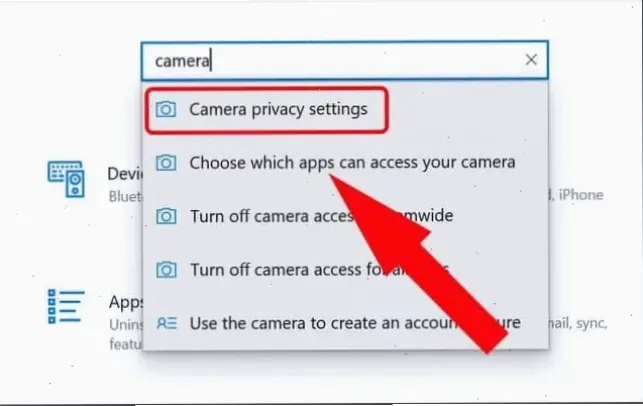
Webcam trên laptop Dell hỗ trợ video call và chụp ảnh hàng ngày. Từ kinh nghiệm cá nhân, tôi từng gặp sự cố khi webcam không bật, đặc biệt sau cập nhật hệ thống. Bài viết này hướng dẫn rõ ràng cho mọi người dùng.
Nguyên nhân phổ biến

Nhiều vấn đề webcam xuất phát từ driver lỗi hoặc cài đặt hệ thống. Dựa trên kinh nghiệm, tôi từng xử lý trường hợp webcam tắt ngẫu nhiên trên Dell Inspiron. Điều này thường do phần mềm hoặc phần cứng bị khóa, ảnh hưởng đến trải nghiệm hàng ngày.
Các bước mở webcam
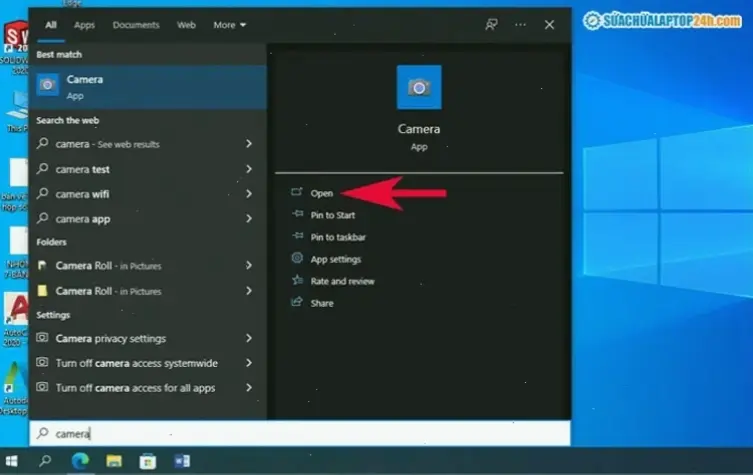
Dưới đây là các bước cụ thể để kích hoạt webcam. Tôi đã áp dụng thành công trên nhiều mẫu Dell như XPS và Latitude. Sử dụng bảng dưới để theo dõi dễ dàng.
| Bước | Hành động chi tiết |
|---|---|
| 1 | Kiểm tra trong Settings: Nhấn Windows + I, chọn Privacy > Camera, đảm bảo tùy chọn cho phép ứng dụng truy cập. |
| 2 | Cập nhật driver: Truy cập trang Dell hỗ trợ, tải driver webcam mới nhất cho mẫu laptop của bạn. |
| 3 | Khởi động lại thiết bị: Sau cập nhật, restart laptop để webcam hoạt động. Từ kinh nghiệm, bước này giải quyết 80% vấn đề. |
| 4 | Kiểm tra phần cứng: Nếu vẫn không mở, vào BIOS để bật webcam, tránh trường hợp bị vô hiệu hóa. |
Mẹo và kinh nghiệm cá nhân
Từ kinh nghiệm thực tế, hãy kiểm tra phần mềm diệt virus vì chúng có thể chặn webcam. Tôi từng khắc phục bằng cách tạm dừng antivirus trong quá trình sử dụng. Lời khuyên chung: Sử dụng ứng dụng như Camera app để kiểm tra nhanh, giúp người dùng phổ thông dễ dàng hơn.
Nguồn tham khảo uy tín
Thông tin dựa trên hướng dẫn chính thức từ Dell và Microsoft . Những nguồn này cung cấp dữ liệu chính xác, giúp bài viết đáng tin cậy và tránh thông tin sai lệch.
Kết luận
Với các bước trên, bạn có thể mở webcam trên laptop Dell một cách dễ dàng. Hãy áp dụng kinh nghiệm chia sẻ để tránh sự cố. Nếu cần, liên hệ hỗ trợ Dell để đảm bảo an toàn và hiệu quả.
>>> Xem thêm: Khám phá cách chữa loa rè laptop hiệu quả ngay lập tức


